打印机怎么连接手机?一文教你轻松搞定无线打印
在移动办公时代,手机已经成为我们日常工作和生活中不可或缺的工具。随着技术的进步,越来越多的用户开始使用手机直接连接打印机进行文档和照片的打印。这种便捷的打印方式不仅提高了工作效率,也为我们的生活带来了更多便利。本文将详细介绍如何将手机与打印机连接,让您轻松掌握无线打印技巧。
一、准备工作
在开始连接之前,请确保您的设备满足以下条件:首先,确认您的打印机支持无线连接功能,大多数现代打印机都具备Wi-Fi或蓝牙连接能力;其次,检查您的手机操作系统版本是否支持打印功能;最后,确保打印机和手机处于同一Wi-Fi网络环境下。
二、具体连接步骤
Wi-Fi直连方式:打开打印机设置菜单,选择"Wi-Fi直连"选项并启用。在手机上进入Wi-Fi设置界面,搜索并选择打印机的网络名称进行连接。部分打印机可能需要输入密码才能完成连接。
APP控制方式:下载并安装与您打印机品牌对应的官方APP(如HP Smart、Epson iPrint等)。打开APP后按照提示添加新设备,系统会自动搜索附近的可用打印机。选择您的打印机型号完成配对即可。
云打印服务:对于支持Google Cloud Print或Apple AirPrint的打印机,您可以直接通过手机的共享菜单选择"打印"选项。系统会自动识别可用的网络打印机。
三、常见问题及解决方法
- 无法找到设备:检查Wi-Fi信号强度,确保设备在同一网络下;重启路由器和相关设备;更新固件和驱动程序。
- 打印质量不佳:检查墨盒状态;清洁打印头;调整纸张类型设置。
- 连接不稳定:优化路由器位置;减少网络干扰源;升级路由器固件。
四、使用建议
- 定期更新APP和固件以获得最佳兼容性
- 为重要文件准备备用打印方案
- 注意网络安全防护
通过以上步骤和方法,您可以轻松实现手机与打印机的无线连接。掌握这项技能不仅能提高工作效率,还能让您在需要时随时随地进行文件输出。随着技术的不断发展,未来我们将享受到更加智能化的移动办公体验。